win10磁盘管理器在哪里打开 win10怎么进入磁盘管理器
更新时间:2023-03-28 09:49:44作者:qiaoyun
磁盘管理器是win10系统中的一个功能,能够帮助我们管理电脑上的磁盘分区、磁盘清理和修复等,但是一些用户刚接触win10系统,不知道磁盘管理器在哪里打开,可以通过右键此电脑然后选择管理进入,现在就跟着小编一起来看看win10进入磁盘管理器的详细操作方法吧。
方法如下:
1、右击桌面上的此电脑。

2、点击右键菜单中的管理。
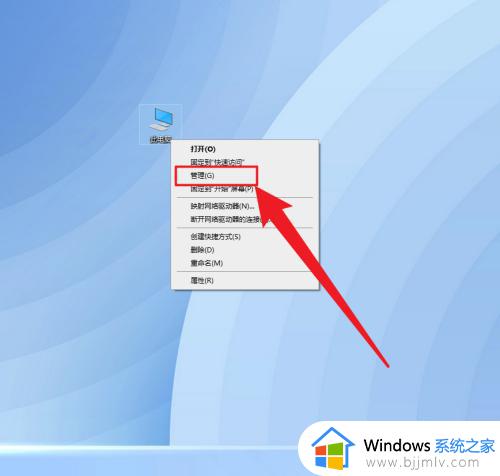
3、接着点击计算机管理中的磁盘管理。
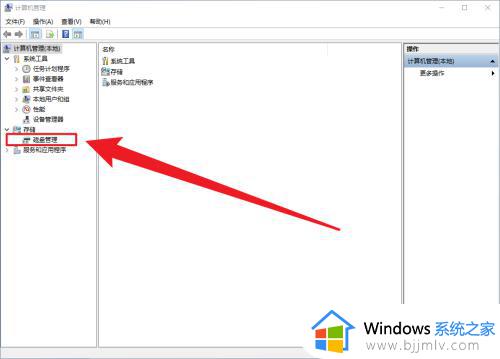
4、这样就打开了磁盘管理器。
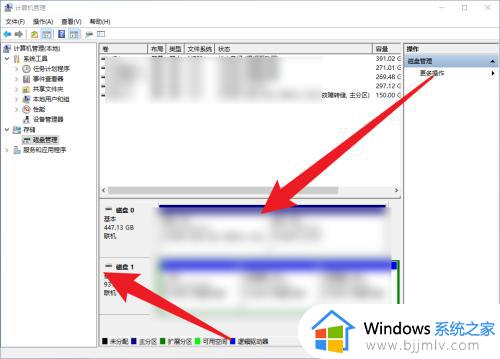
5、或者按Win+R打开运行对话框,在运行对话框重视输入diskmgmt.msc。
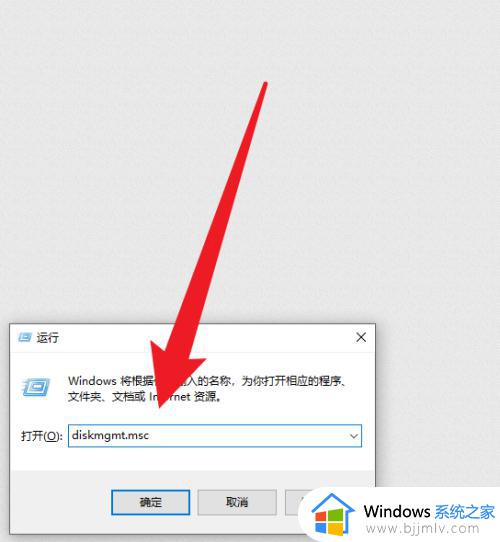
6、同样是可以打开磁盘管理器的。
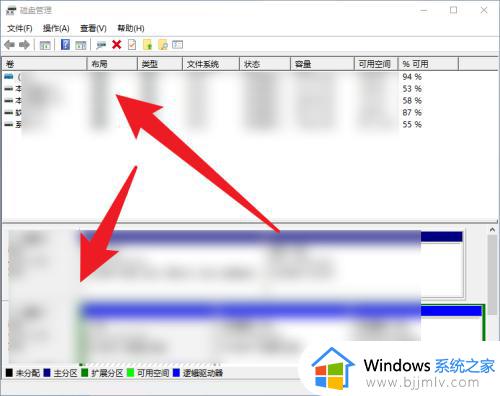
上述给大家讲解的就是win10怎么进入磁盘管理器的详细内容,有想要打开的小伙伴们可以尝试上面的方法步骤来进入就可以了。
win10磁盘管理器在哪里打开 win10怎么进入磁盘管理器相关教程
- win10磁盘管理工具在哪里 win10磁盘管理器怎么打开
- win10进入服务管理器详细方法 win10服务管理器在哪里打开
- win10磁盘清理工具在哪里 win10怎么打开磁盘清理工具
- win10任务管理器磁盘100%怎么办 win10任务管理器磁盘总是100%解决方法
- win10设备管理器在哪 win10设备管理器在哪里打开
- win10文件管理器在哪里打开 win10怎么打开文件管理器
- win10的资源管理器怎么打开 win10的资源管理器在哪里打开
- 设备管理器在哪里打开win10 win10设备管理器如何打开
- win10设备管理器在哪里打开 win10设备管理器怎么开
- win10的凭据管理器在哪里 win10电脑凭据管理器如何打开
- win10如何看是否激活成功?怎么看win10是否激活状态
- win10怎么调语言设置 win10语言设置教程
- win10如何开启数据执行保护模式 win10怎么打开数据执行保护功能
- windows10怎么改文件属性 win10如何修改文件属性
- win10网络适配器驱动未检测到怎么办 win10未检测网络适配器的驱动程序处理方法
- win10的快速启动关闭设置方法 win10系统的快速启动怎么关闭
热门推荐
win10系统教程推荐
- 1 windows10怎么改名字 如何更改Windows10用户名
- 2 win10如何扩大c盘容量 win10怎么扩大c盘空间
- 3 windows10怎么改壁纸 更改win10桌面背景的步骤
- 4 win10显示扬声器未接入设备怎么办 win10电脑显示扬声器未接入处理方法
- 5 win10新建文件夹不见了怎么办 win10系统新建文件夹没有处理方法
- 6 windows10怎么不让电脑锁屏 win10系统如何彻底关掉自动锁屏
- 7 win10无线投屏搜索不到电视怎么办 win10无线投屏搜索不到电视如何处理
- 8 win10怎么备份磁盘的所有东西?win10如何备份磁盘文件数据
- 9 win10怎么把麦克风声音调大 win10如何把麦克风音量调大
- 10 win10看硬盘信息怎么查询 win10在哪里看硬盘信息
win10系统推荐